来源:网络 作者:昀恒

1、新建文件,打开PS软件,新建文件,尺寸为850 * 850像素,分辨率为72像素/英寸,再点确定按钮。

2、把下面的撕纸素材保存到本机,然后用PS打开。
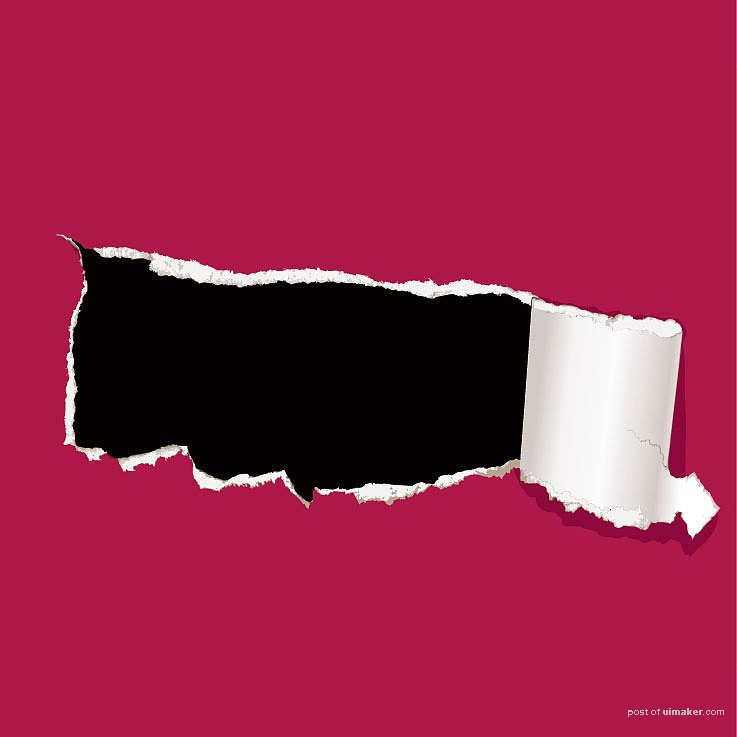
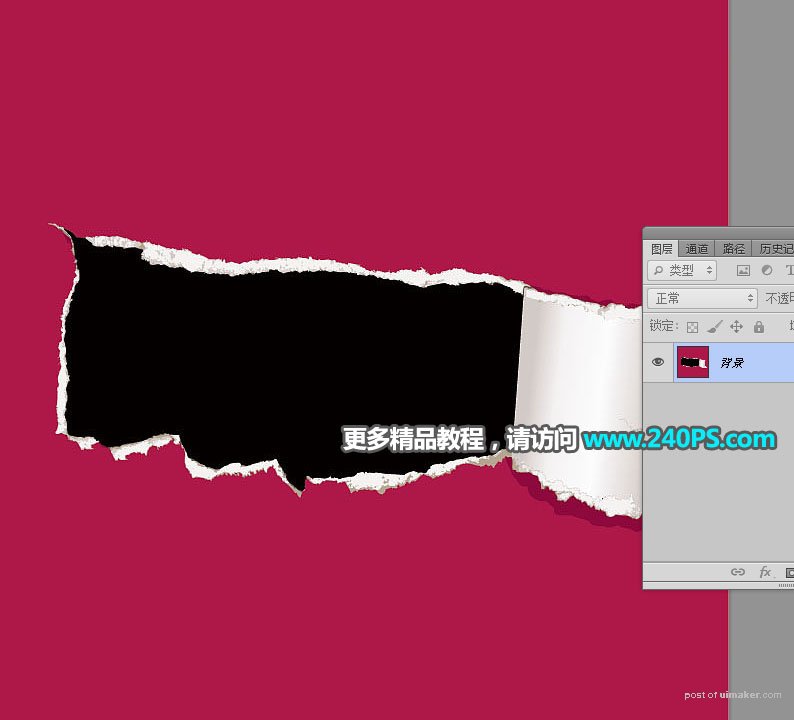
3、素材图片背景为纯色,我们制作的文字效果背景也是纯色,就不需要把撕纸部分全部抠出来。选择吸管工具,在背景上点击一下吸取背景色。

4、回到新建的文件,选择油漆桶工具在背景上点击一下填充吸取的背景色。
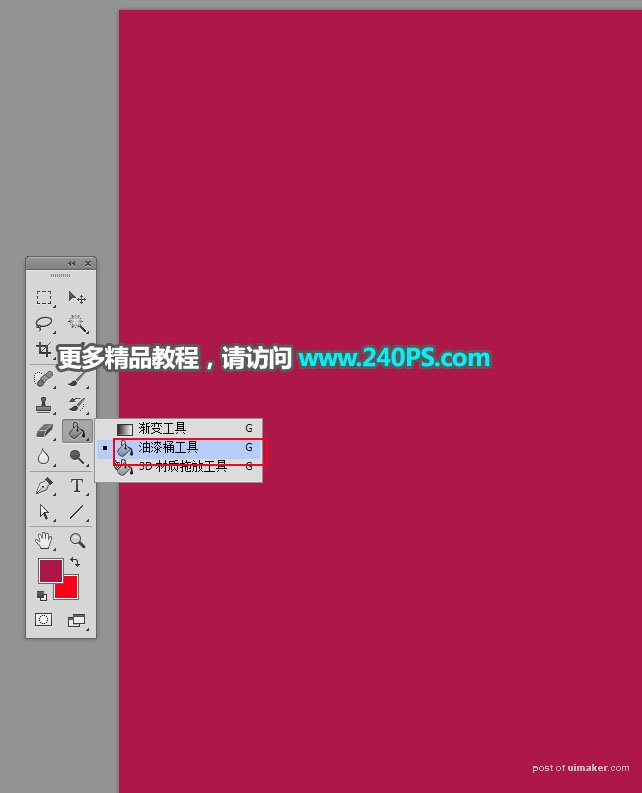
5、现在来输入文字。在工具箱选择“横排文字工具”,在属性栏选择自己喜欢的字体,并设置好大小,颜色为黑色;然后在画布上点击一下,输入想要的文字。


6、点击图层面板下面的图层样式菜单,选择内阴影,给文字设置图层样式,参数及效果如下图。由于文字也是黑色,暂时看不出效果。


